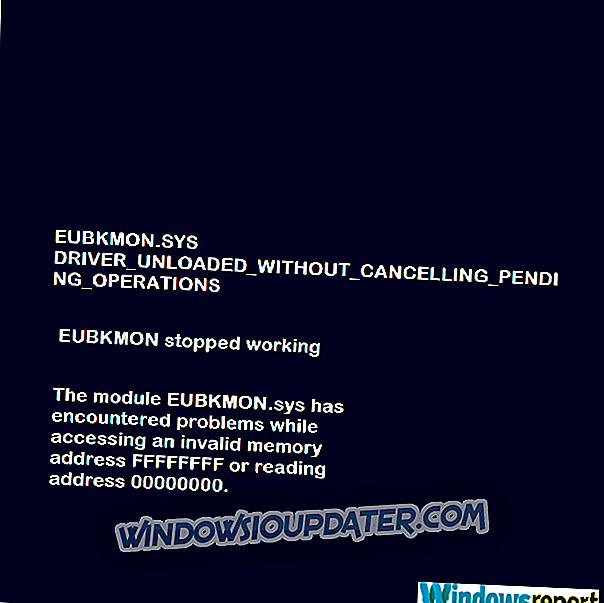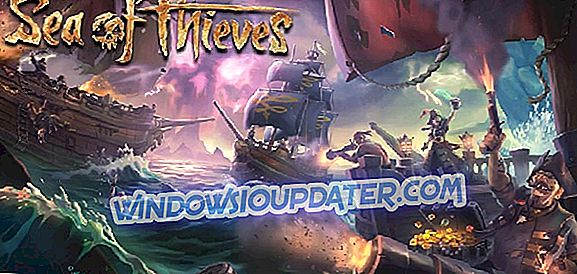Η αναβάθμιση από τα Windows 8 ή οποιαδήποτε άλλη προηγούμενη έκδοση των Windows στα Windows 10 και 8.1 μπορεί να είναι πολύ καλή, καθώς μπορείτε να έχετε πρόσβαση σε όλα τα είδη χρήσιμων εφαρμογών, αλλά όπως πάντα μπορεί να έχετε κάποιες ασυμβατότητες και σφάλματα στη διαδικασία, εάν φορητοί υπολογιστές touchpad παγώνει μετά την αναβάθμιση στα Windows 10, 8, 1 τότε αυτό είναι το φροντιστήριο που πρέπει να διαβάσετε.

Το touchpad θα μπορούσε να παγώσει στα Windows 10 και 8.1 γιατί ίσως να μην έχετε εγκαταστήσει το απαραίτητο πρόγραμμα οδήγησης για να λειτουργήσει σωστά στα Windows 8.1 ή ίσως ότι ένα πρόγραμμα οδήγησης συμβατό με τα Windows 10 8.1 για το touchpad σας δεν είναι ακόμα διαθέσιμο στην αγορά. Παρ 'όλα αυτά, θα δούμε μερικές σειρές κάτω από μερικές συμβουλές για το τι μπορούμε να κάνουμε για να διορθώσουμε το touchpad αν παγώνει κατά τη χρήση των Windows 8.1 και 10 λειτουργικού συστήματος.
Πώς να καθορίσετε το touchpad εάν παγώνει ή δεν λειτουργεί στα Windows 8.1
1. Η πρώτη επιλογή είναι να εκτελέσετε την αντιμετώπιση προβλημάτων των Windows 8.1:
- Πατήστε παρατεταμένα στο πληκτρολόγιο τα κουμπιά "Windows" και "X".
- Κάντε κλικ (αριστερό κλικ) στο "Πίνακας Ελέγχου".
- Κάντε κλικ (αριστερό κλικ) στην επιλογή "Προβολή με" στην επάνω δεξιά γωνία του παραθύρου και κάντε κλικ (αριστερό κλικ) στα "Μεγάλες Εικόνες".
- Κάντε κλικ (αριστερό κλικ) στην επιλογή "αντιμετώπιση προβλημάτων".
- Κάντε κλικ (αριστερό κλικ) στο εικονίδιο "Προβολή όλων" στα αριστερά του παραθύρου.
- Τώρα χρειάζεται μόνο να εκτελέσετε την αντιμετώπιση προβλημάτων "Hardware and devices" και τα Windows 8.1 θα εντοπίσουν και θα διορθώσουν τυχόν προβλήματα σχετικά με τις συσκευές φορητών υπολογιστών.
- Κάντε επανεκκίνηση του Windows 8.1 PC και δείτε εάν το touchpad λειτουργεί τώρα.
2. Δεύτερη επιλογή είναι να ελέγξετε για ένα πρόγραμμα οδήγησης συμβατό με τα Windows 8.1:
Για αυτό, θα πρέπει να έχετε πρόσβαση στον ιστότοπο του κατασκευαστή και να αναζητήσετε ένα πρόγραμμα οδήγησης touchpad συμβατό με το σύστημα Windows 8.1. Εγκαταστήστε το πρόγραμμα οδήγησης αν το βρείτε και επανεκκινήστε τη συσκευή των Windows 8.1.
3. Τρίτη επιλογή:
- Κατεβάστε οποιοδήποτε προηγούμενο πρόγραμμα οδήγησης που είχατε για το touchpad για συσκευή Windows 7 ή κοιτάξτε στο CD του φορητού υπολογιστή για αυτό και εγκαταστήστε το.
- Το επόμενο πράγμα που θα κάνουμε είναι να εκτελέσουμε μια λειτουργία συμβατότητας και να την ορίσουμε ως πρόγραμμα οδήγησης των Windows 7.
- Κάντε κλικ (κάντε δεξί κλικ) στο αρχείο εγκατάστασης προγραμμάτων οδήγησης και επιλέξτε από εκεί τη λειτουργία "Ιδιότητες".
- Στο παράθυρο "Ιδιότητες" κάντε κλικ (αριστερό κλικ) στην καρτέλα "Συμβατότητα" που εμφανίζεται στην επάνω πλευρά του παραθύρου.
- Θα χρειαστεί να τοποθετήσετε ένα σημάδι ελέγχου στο "Εκτέλεση αυτού του προγράμματος σε λειτουργία συμβατότητας".
- Κάντε κλικ (αριστερό κλικ) στο αναπτυσσόμενο μενού στην ενότητα "Εκτέλεση αυτού του προγράμματος σε κατάσταση συμβατότητας" και κάντε κλικ (αριστερό κλικ) στα Windows 7 ή σε οποιοδήποτε από τα λειτουργικά συστήματα για τα οποία έχετε το πρόγραμμα οδήγησης.
- Κάντε κλικ (αριστερό κλικ) στο "OK" στην κάτω πλευρά του παραθύρου.
- Τώρα εκτελέστε το εκτελέσιμο αρχείο του προγράμματος οδήγησης και εγκαταστήστε το όπως θα κάνατε κανονικά.
- Επανεκκινήστε το Windows 8.1 PC.
- Δείτε εάν το touchpad παγώνει μετά την επανεκκίνηση.
Πώς να διορθώσετε τα θέματα touchpad στα Windows 10
Εάν αντιμετωπίζετε διάφορα θέματα touchpad στο φορητό σας υπολογιστή Windows 10, αυτό είναι πολύ εύκολο να διορθωθεί. Θα πρέπει να δοκιμάσετε πολλές εύκολες λύσεις που θα διορθώσουν αυτό το ζήτημα σίγουρα. Αυτά θα ήταν:
- Επανατοποθετήστε το πρόγραμμα οδήγησης της επιφάνειας αφής
- Εγκαταστήστε τα πιο πρόσφατα προγράμματα οδήγησης
- Επιστρέψτε σε έναν παλαιότερο οδηγό
- Ενεργοποιήστε το ELAN
- Ενεργοποιήστε την υπηρεσία ΗΔ
- Χρησιμοποιήστε την Αντιμετώπιση προβλημάτων υλικού
- Ρυθμίστε το touchpad σε No Delay
- Αποσυνδέστε άλλες συσκευές USB
- Αλλαγή επιλογών διαχείρισης ενέργειας
- Εκτελέστε τη σάρωση SFC
Εάν γνωρίζετε ήδη πώς να εκτελέσετε αυτές τις ενέργειες, είστε τυχεροί. Εάν δεν το κάνετε, είστε επίσης τυχεροί καθώς έχουμε τον οδηγό βήμα προς βήμα για κάθε μια από αυτές τις ενημερώσεις κώδικα για να δοκιμάσετε σε αυτό το ειδικό άρθρο. Αν αντιμετωπίζετε προβλήματα με τη λειτουργία των κλικ αριστερού ή δεξιού πληκτρολογίου σας, καταφέραμε να γράψουμε έναν καλό οδηγό για να διορθώσουμε αυτό το ζήτημα.
Πάνω από τις τέσσερις επιλογές που πρέπει να κάνετε για να διορθώσετε το πρόβλημα κατάψυξης touchpad στα Windows 10, 8.1, εάν μάθουμε κάτι άλλο σχετικά με αυτό το θέμα, θα σας ενημερώσουμε το συντομότερο δυνατό. Επίσης, για οποιεσδήποτε σκέψεις σχετικά με αυτό το θέμα, παρακαλούμε γράψτε μας παρακάτω στην ενότητα των σχολίων της σελίδας.